Як упорядкувати надіслані товари за допомогою To в Outlook?
Іноді ви можете просто побачити своє ім’я в папці Надіслані, а не адресу одержувача в Outlook. Для перегляду імені або адреси одержувача в списку розсилки в папці Відправлені ви можете вручну згрупувати електронні листи за одержувачами або додати стовпець Кому в папці Відправлені.
Впорядкуйте надіслані елементи за адресою «Ко» із зміною подання пошти на «Надіслане до перегляду»
Впорядкуйте надіслані елементи за "До", додавши стовпець "До" до папки "Надіслані"
- Автоматизуйте надсилання електронних листів за допомогою Авто CC / BCC, Автоматичне пересилання вперед за правилами; відправити Автовідповідь (Поза офісом) без необхідності сервера обміну...
- Отримуйте нагадування як Попередження BCC коли ви відповідаєте всім, поки ви перебуваєте в списку прихованих копій, і Нагадати про відсутність вкладень за забуті вкладення...
- Підвищте ефективність електронної пошти за допомогою Відповісти (всім) із вкладеннями, Автоматичне додавання привітання або дати й часу до підпису чи теми, Відповісти на кілька електронних листів...
- Оптимізація електронної пошти за допомогою Відкликати електронні листи, Інструменти кріплення (Стиснути все, автоматично зберегти все...), Видалити дублікати та Швидкий звіт...
 Впорядкуйте надіслані елементи за адресою «Ко» із групуванням електронних листів за одержувачем в Outlook
Впорядкуйте надіслані елементи за адресою «Ко» із групуванням електронних листів за одержувачем в Outlook
Групувати електронні листи за одержувачами в Outlook досить просто, можна зробити наступне.
1. Потрапити в Відправлені папку, яку ви хочете впорядкувати до To під вказаним обліковим записом електронної пошти.
2. клацання До в Угода групове поле під вид вкладка в Outlook 2010 та 2013.

У програмі Outlook 2007 натисніть вид > Впорядкувати за > До. Дивіться знімок екрана:

Тоді ви зможете побачити всі електронні листи в цій папці Надіслані, згруповані за одержувачами.

 Впорядкуйте надіслані елементи за адресою «Ко» із зміною подання пошти на «Надіслане до перегляду»
Впорядкуйте надіслані елементи за адресою «Ко» із зміною подання пошти на «Надіслане до перегляду»
Окрім вищезазначеного методу, ви можете змінити подання пошти на Надіслане, щоб упорядкувати надіслані елементи за допомогою До в Outlook.
1. У програмах Outlook 2010 та 2013 натисніть вид > Змінити вигляд > Відправлено. Дивіться знімок екрана:
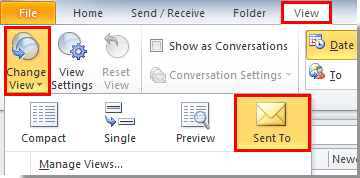
У програмі Outlook 2007 натисніть вид > Поточний вигляд > Відправлено.

Тоді ви побачите, що одержувач відображається в електронному листі в списку розсилки.
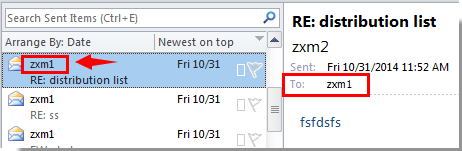
 Впорядкуйте надіслані елементи за "До", додавши стовпець "До" до папки "Надіслані"
Впорядкуйте надіслані елементи за "До", додавши стовпець "До" до папки "Надіслані"
Додавши стовпець "До" до папки "Надіслані", ви також можете впорядковувати надіслані елементи за допомогою "До" в Outlook, виконайте наступні дії.
1. У програмах Outlook 2010 та 2013 натисніть вид > Переглянути налаштування. Дивіться знімок екрана:
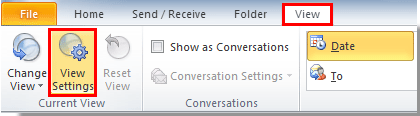
У програмі Outlook 2007 натисніть вид > Поточний вигляд > Налаштуйте поточний вигляд.

2. У наступному Розширені налаштування перегляду or Налаштування подання у діалоговому вікні натисніть Колонка or Поля кнопки.

3 В Показати стовпці/Показати поля у діалоговому вікні потрібно:
1). Вибирайте Часто використовувані поля при Виберіть доступні стовпці з розділу, а потім прокрутіть вниз, щоб вибрати До у стовпці Доступні стовпці коробка;
2). Клацніть на додавати кнопка;
3). Виберіть До клацніть на Вгору , поки вона не знайдеться вище Тема стовпчик;
4). Клацніть на OK кнопку. Дивіться знімок екрана:
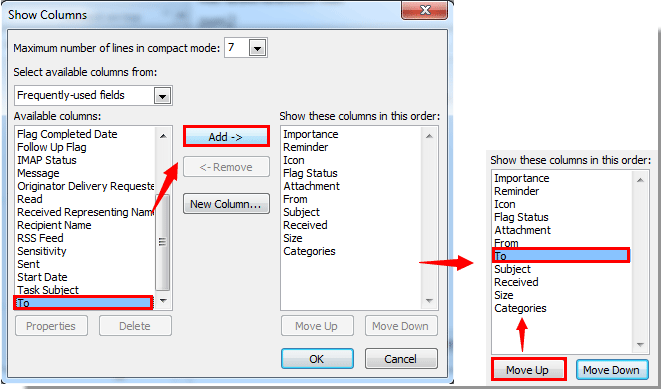
4. Натисніть OK в наступному діалоговому вікні, щоб завершити налаштування.
Тепер стовпець Ко додано до папки Надіслані, ви можете бачити, як одержувачі відображаються в електронному листі в списку розсилки.
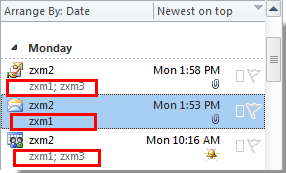
Найкращі інструменти продуктивності офісу
Kutools для Outlook - Понад 100 потужних функцій, які покращать ваш Outlook
???? Автоматизація електронної пошти: Поза офісом (доступно для POP та IMAP) / Розклад надсилання електронних листів / Автоматична копія/прихована копія за правилами під час надсилання електронної пошти / Автоматичне пересилання (розширені правила) / Автоматично додавати привітання / Автоматично розділяйте електронні листи кількох одержувачів на окремі повідомлення ...
📨 Управління електронною поштою: Легко відкликайте електронні листи / Блокуйте шахрайські електронні листи за темами та іншими / Видалити повторювані електронні листи / розширений пошук / Консолідація папок ...
📁 Вкладення Pro: Пакетне збереження / Пакетне від'єднання / Пакетний компрес / Автозавантаження / Автоматичне від'єднання / Автокомпресія ...
???? Магія інтерфейсу: 😊Більше красивих і класних смайликів / Підвищте продуктивність Outlook за допомогою вкладок / Згорніть Outlook замість того, щоб закривати ...
👍 Дива в один клік: Відповісти всім із вхідними вкладеннями / Антифішингові електронні листи / 🕘Показувати часовий пояс відправника ...
👩🏼🤝👩🏻 Контакти та календар: Пакетне додавання контактів із вибраних електронних листів / Розділіть групу контактів на окремі групи / Видаліть нагадування про день народження ...
більше Особливості 100 Чекайте на ваше дослідження! Натисніть тут, щоб дізнатися більше.

